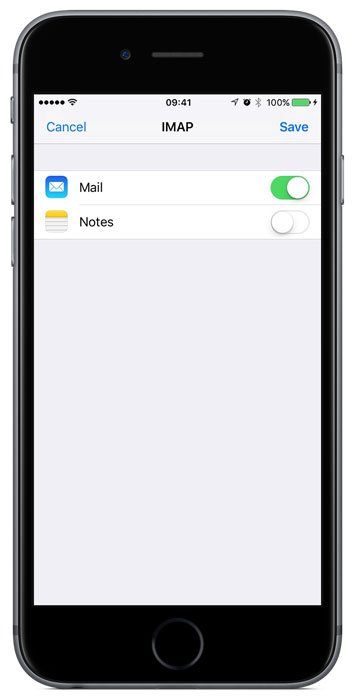- به منوی Setting رفته و بر روی گزینه Mail تاچ کنید.
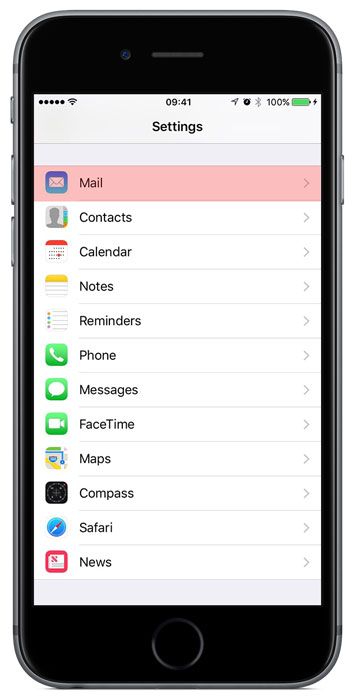
2- روی گزینه Accounts تاچ کنید. (در اینجا می توانید اکانت هایی را که قبلا روی گوشی تنظیم نموده اید را مشاهده نمائید)
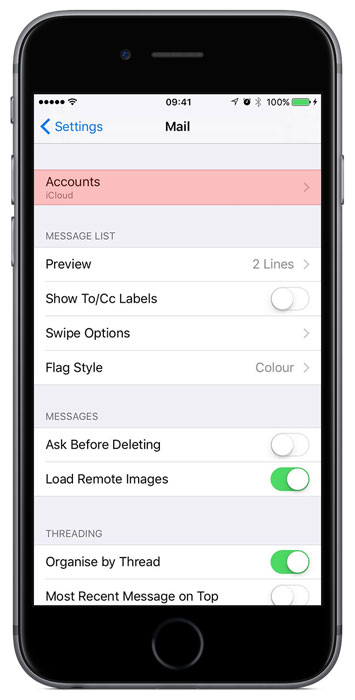
3- روی گزینه Add Account تاچ کنید.

4- روی گزینه آخر (Other) تاچ کنید.

5- سپس بر روی گزینه Add Mail Account تاچ کنید.

6- در این مرحله در کادر Name نام خود را آنطور که می خواهید دیگران ببینند وارد کنید، در کادر Email آدرس ایمیل دانشگاهی خود را بطور کامل وارد کنید، در کادر Password، رمز ورود ایمیل خود را وارد کنید و در کادر Description عبارتی برای شناسایی راحتتر این اکانت در هنگام انتخاب از بین سایر اکانت های ثبت شده بر روی گوشی وارد کنید. در آخر روی Next تاچ کنید.

7- در این مرحله در قسمت بالای صفحه گزینه IMAP را انتخاب کنید. بعضی از اطلاعات از مرحله قبل در این قسمت درج می شود. سایر کادرها را بصورت شکل زیر تکمیل و روی Next تاچ کنید.
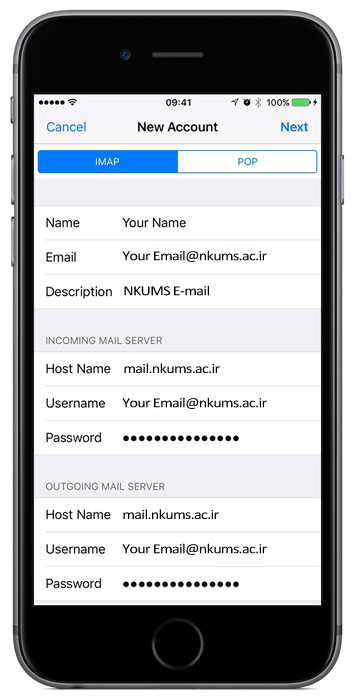
8- در این مرحله اتصال به میل سرور بررسی می شود. در صورت مشاهده پیغام "عدم تائید هویت سرور" گزینه Continue را تاچ کنید، ممکن است این پیغام دوباره نمایش داده شود، در این صورت مجددا گزینه Continue را تاچ کنید.
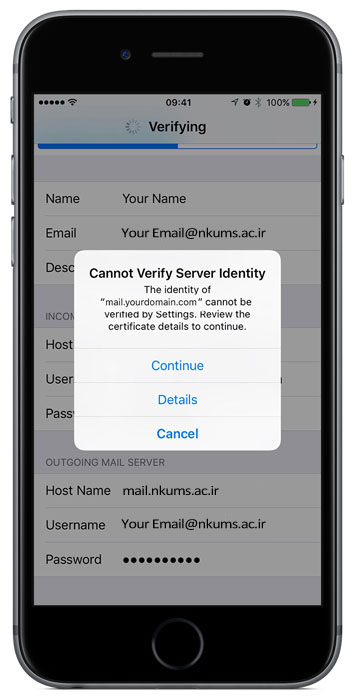
9- در این مرحله روی گزینه Save تاچ کنید. اکنون ایمیل شما بعنوان یکی از اکانت های تلفن همراهتان تنظیم شده است و شما می توانید از منوی Mail به آن دسترسی داشته باشید.